Dấu hiệu cảnh báo lỗi RAM
Người dùng nên chú ý đến một số dấu hiệu cảnh báo phổ biến về lỗi RAM, đặc biệt là các sự cố thường xuyên hoặc hiệu suất giảm khi chơi game hay chỉnh sửa video. Nếu một ứng dụng tắt đột ngột hoặc hệ thống yêu cầu khởi động lại mà không có lý do rõ ràng, đó có thể là dấu hiệu của sự cố RAM.
Tệp bị hỏng cũng là một chỉ báo quan trọng. Khi RAM gặp sự cố, nó có thể làm cho các tệp không thể đọc được ngay cả khi ổ cứng vẫn hoạt động bình thường. Ngoài ra, nếu máy tính chậm lại một cách ngẫu nhiên, có thể do RAM không còn khả năng lưu trữ dữ liệu đáng tin cậy cho nhiều quy trình cùng lúc.
Một dấu hiệu khác xuất hiện trong quá trình khởi động. Các máy tính có BIOS để tự động chẩn đoán khi khởi động, nếu không thành công sẽ phát ra tín hiệu âm thanh để cảnh báo về các sự cố liên quan đến RAM như màn hình đen và phát ra chuỗi tiếng bíp để ám chỉ khả năng lỗi POST (Power-On-Self-Test).
Cách kiểm tra và khắc phục lỗi RAM
Để chẩn đoán sự cố RAM, người dùng có thể sử dụng các công cụ kiểm tra phần mềm. Trên Windows, công cụ Windows Memory Diagnostics có thể được sử dụng để kiểm tra lỗi trong bộ nhớ. Đối với Linux và macOS, MemTest86 là một lựa chọn miễn phí. Tuy nhiên, các bài kiểm tra này không phải lúc nào cũng cho kết quả chính xác vì một số vấn đề tinh vi có thể không được phát hiện.
Nếu cần kiểm tra sâu hơn, người dùng có thể tháo và lắp lại từng mô-đun RAM. Khởi động máy tính với từng thanh RAM riêng biệt có thể giúp xác định nguyên nhân gây ra sự cố. Đôi khi, việc vệ sinh nhẹ nhàng các khe cắm và điểm tiếp xúc của RAM cũng có thể cải thiện tình hình.
Nếu vấn đề vẫn chưa được giải quyết, người dùng có thể cần đến sự trợ giúp của các chuyên gia để xác định nguyên nhân chính xác, có thể là do RAM, bo mạch chủ hoặc các thành phần khác. Nhưng nhìn chung, thay thế hoặc nâng cấp RAM bị lỗi là một trong những cách đơn giản nhất để khôi phục hiệu suất và chức năng của máy tính.
(Nguồn: Báo Thanh Niên)


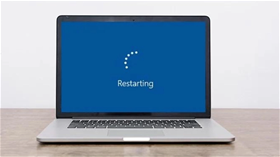






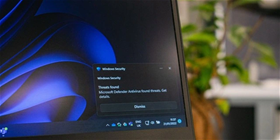





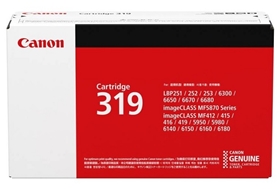






.jpg)



